ALTE DOCUMENTE
|
||||||||||
TRANSFORMACION DE DATOS
Con el programa SPSS se pueden realizar las siguientes transformaciones de los datos: crear variables, recodificar valores de variables y seleccionar determinados casos para realizar los análisis sobre ellos (esto último lo vimos en el capítulo anterior).
1. Crear variables
Las variables que se crean con el SPSS pueden ser resultado de una operación aritmética o lógica, o de una función. Para crear una variable se pincha en el menú Transformar, y dentro de este se selecciona la opción Calcular, es decir:
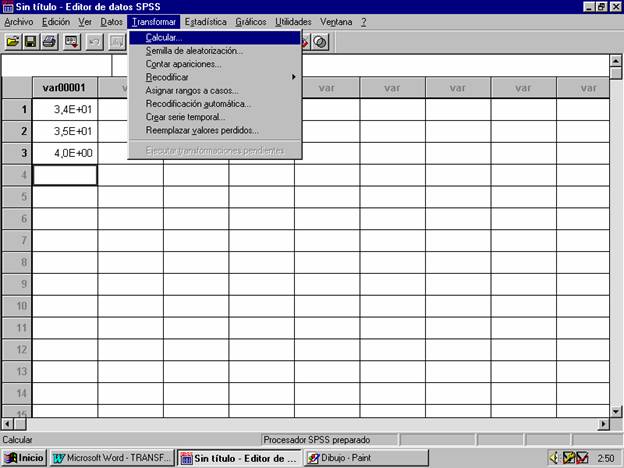
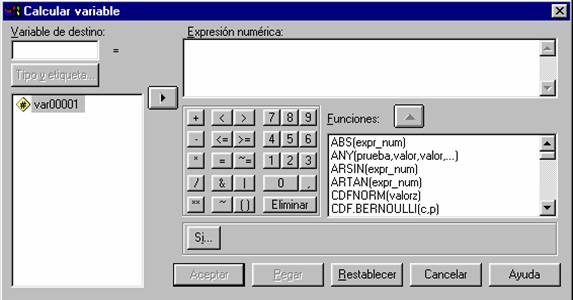
Entonces aparece la
siguiente ventana:
En el campo Variable de destino: se especifica el nombre que se va a dar a la nueva variable
En el campo Expresión numérica: se especifica la expresión aritmética o lógica que se va a evaluar. Est 232i83c a expresión puede contener operadores aritméticos, operadores lógicos o una de las funciones que aparecen en la lista que figura debajo de este campo. Esta lista contiene funciones aritméticas, funciones estadísticas, funciones referentes a valores missing, funciones de distribución y funciones temporales.
Si no se especifica nada más, los valores de la nueva variable se calculan para todos los casos, pero hay veces que por cualquier motivo sólo se necesitan calcular valores de la nueva variable para una determinada submuestra que verifica una condición determinada, en este caso se pincha en el botón Si... y aparece la siguiente ventana:
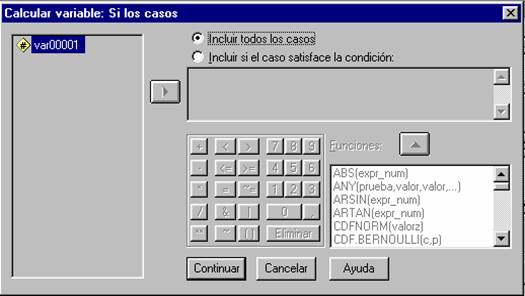
Observemos que por
defecto está activada la opción de Incluir
todos los casos: , entonces si se desea seleccionar unos casos en
función de una determinada condición, se pincha
en la opción Incluir si el caso
satisface la condición: y se escribe la condición. Los valores para la
nueva variable, se calcularán sólo para aquellos casos que satisfacen la
condición especificada.
En las versiones del SPSS/PC para MSDOS, esta operación se realizaba con el comando COMPUTE.
2. Recodificar variables
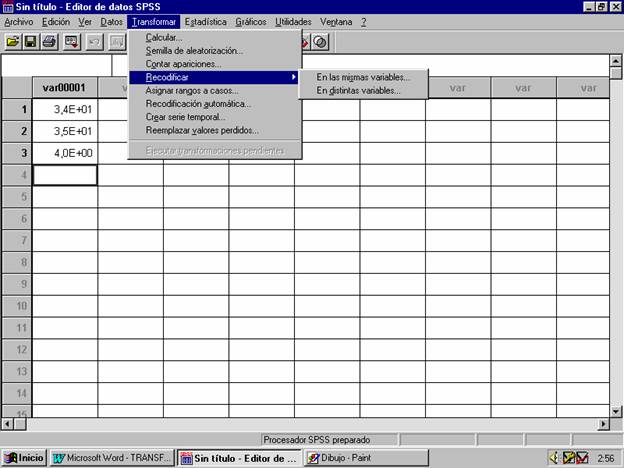
Hay veces que para
realizar ciertos análisis es necesario recodificar alguna variable, por
ejemplo, para convertir una variable continua en categórica, o para unir
categorías de variables discretas, etc... Para realizar estas transformaciones
se pincha en el menú Transformar, y dentro de este se
selecciona la opción Recodificar,
es decir:
Observemos que el programa nos da la posibilidad de almacenar los nuevos valores de la variable en la misma variable o en otra, entonces:
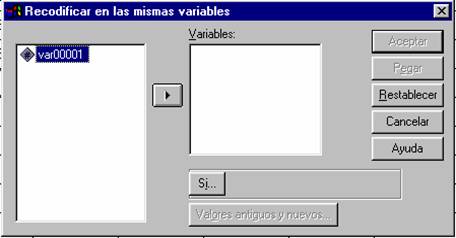
Si se elige la opción
En las mismas variables...
aparece la siguiente ventana:
En el campo Variables se especifican los nombres de las variables que se van a recodificar.
Si se pincha en el botón Si... la recodificación de la variable sólo se realizará para los casos que satisfagan la condición especificada en la ventana que aparece:
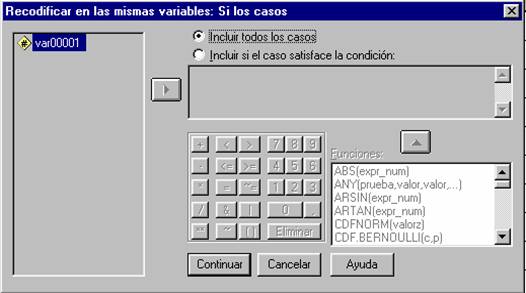
Una vez que se han especificado
las variables que se van a recodificar; entonces se activa el botón Valores antiguos y nuevos... Si se pincha en este
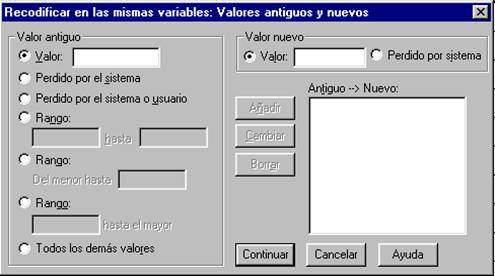
botón aparece la
siguiente ventana:
Ahora se pasaría a recodificar la variable. Esto se va a explicar utilizando unos ejemplos que recogen las situaciones más frecuentes con las que nos vamos a encontrar en la práctica :
Ejemplo 1:
Supongamos que tenemos una variable V1 que toma valores 0, 1 y 2, y se quiere recodificar el 2 como 1; entonces la variable V1 tomará valores 0 y 1. Para ello se hará lo siguiente:
Se activa la opción Valor: del campo Valor antiguo y se especifica el valor 2
Se especifica un 1 en el campo Valor del campo Valor nuevo
Se pincha en el botón Añadir y la recodificación realizada aparecerá en el campo Antiguo Nuevo:
Ejemplo 2:
Supongamos que tenemos una variable V1 que toma valores 0, 1 y Perdido por el Sistema, y se quiere recodificar los Perdidos por el sistema como 0; entonces la variable V1 tomará valores 0 y 1 y no contendrá valores perdidos. Para ello se hará lo siguiente:
Se activa la opción Perdido por el sistema del campo Valor antiguo
Se especifica un 0 en el campo Valor del campo Valor nuevo
Se pincha en el botón Añadir y la recodificación realizada aparecerá en el campo Antiguo Nuevo:
Ejemplo 3:
Supongamos que tenemos una variable V1 que toma valores 0, 1 y 9 donde el 9 es missing, y se quiere recodificar el 9 como 0; entonces la variable V1 tomará valores 0 y 1 y no contendrán valores perdidos por el usuario. Para ello se hará lo siguiente:
Se activa la opción Perdido por el sistema del campo Valor antiguo
Se pincha la opción Perdido por el sistema del campo Valor nuevo
Se pincha en el botón Añadir y la recodificación realizada aparecerá en el campo Antiguo Nuevo:
Se activa la opción Omitido por el sistema o usuario del campo Valor antiguo
Se especifica un 0 en el campo Valor del campo Valor nuevo
Se pincha en el botón Añadir y la recodificación realizada aparecerá en el campo Antiguo Nuevo:

Si se elige la
opción En Distintas variables...
aparece la siguiente ventana:
En el campo Var. de entrada -> Var. de resultado: se incluyen los nombres de las variables que se van a recodificar. En el campo Nombre: de Variable de resultado, se especifica el nombre que se va a dar a la nueva variable. Si se desea se puede especificar una etiqueta para la variable creada, especificándola en el campo Etiqueta: Después se pincha con el ratón en el botón de Cambiar y el nombre de la nueva variable aparecerá en el campo Var. de entrada -> Var. de salida:
Si se desea se puede pinchar en el botón Si... para recodificar la variable sólo en aquellos casos
que satisfagan la condición especificada en la ventana que

aparezca (ver
apartado anterior).
Después se pincha en el botón Valores antiguos y nuevos... para hacer la recodificación
En esta ventana se realiza la recodificación de la misma forma que se hacía en el caso de recodificar en las mismas variables.
|